目次
Pepper SDK 2.5.5.5
こんにちは。
AI coordinatorの清水秀樹です。
コレグラフの新しいバージョン2.5.5.5に対応したpython SDKのパスの通し方に付いて説明します。
筆者はこのパスの通し方に付いて、しばらくハマっていたので、同じ境遇になっている方の助けになればと思い記事にしてみました。
参考にしていただければ幸いです。
pynaoqi-python2.7-2.4.3.28-mac64との違い
以前紹介したPepper用Python 2.7 SDK(MAC)セットアップ方法と同様のやり方で2.5.5.5のSDKもパスを通せると思っていたら、なぜかimportできないというエラーが発生。
どうにも分からず、それぞれのフォルダの中身を見比べてみたら全然違うということが判明しました。
pynaoqi-python2.7-2.4.3.28-mac64のフォルダの中身

pynaoqi-python2.7-2.5.5.5-mac64

このようにディレクトリ構造が全然違うわけです。
ということはパスの通す先が「pynaoqi-python2.7-2.5.5.5-mac64」ではないことが分かりました。
そりゃ、いくら頑張ってもパスが通るわけありません。
しかも、この事実に気づくまでに数時間を費やしました。
公式ドキュメントの確認
公式ドキュメントにパスの通し方について説明書きがしっかり書いてありました。

なるほどなるほど。
新しいSDK(pynaoqi-python2.7-2.5.5.5-mac64)は、前回の記事で紹介したパスの通し方と若干パスを通す先が違うようです。
というわけでターミナルで以下のパスを指定してみます。
export PYTHONPATH={PYTHONPATH}:/Users/ユーザー名/Desktop/pynaoqi-python2.7-2.5.5.5-mac64/lib/python2.7/site-packages
export DYLD_LIBRARY_PATH=${DYLD_LIBRARY_PATH}:/Users/ユーザー名/Desktop/pynaoqi-python2.7-2.5.5.5-mac64/lib
これで動くはず。
取り敢えず、デスクトップにSDKを保存して試してみます。
jupyter notebookでバーチャルペッパーを動かしてみる
それでは早速試してみます。
jupyter notebookを起動してバーチャルペッパーに接続して喋らせてみました。

無事にパスが通っていることを確認できました。
めでたしめでたし。
出来ない原因が分かってしまえばどうってことないのですが、ハマってしまうと中々抜け出せなくなるのが人間ですね。
同じ理由でハマっている方はぜひ参考にしてみてください。
それではまた。

その他のPepperアプリ記事はこちらから


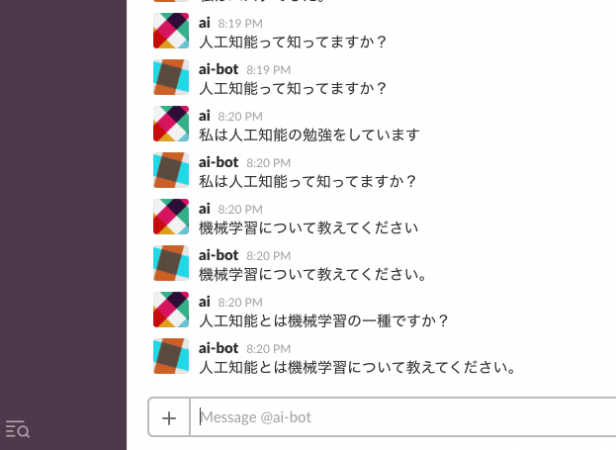


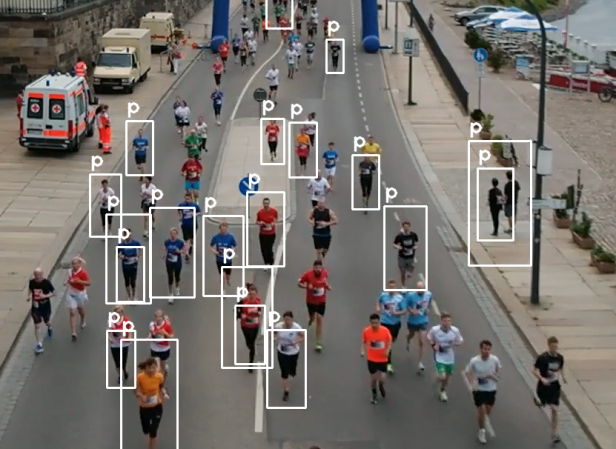
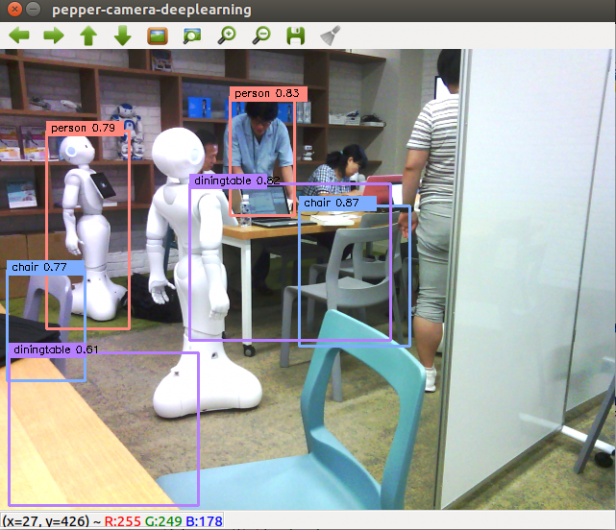
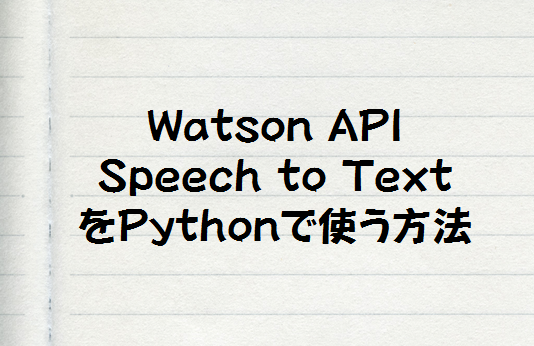








この記事へのコメントはありません。